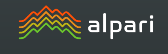Установка индикатора или советника в терминал форекс
Это самый простой этап работы, так как скрипты не нужно устанавливать как стандартные программы, они уже являются  частью терминала трейдера и для их установки вполне достаточно провести копирование в нужную папку. При этом следует отметить, что советник, что индикатор устанавливаются абсолютно аналогично, только в разные папки.
частью терминала трейдера и для их установки вполне достаточно провести копирование в нужную папку. При этом следует отметить, что советник, что индикатор устанавливаются абсолютно аналогично, только в разные папки.
Установка индикатора или советника является полностью завершенной только в том случае, когда вы произвели копирование в соответствующие место всех дополнительных элементов программы.
Поэтому после скачивания внимательно проверяйте, что находится в полученном архиве вместе с основным файлом советника или индикатора.
Для более простого восприятия разобьем весь процесс на несколько этапов:
1. Скачиваем саму программу или архив с ней на рабочий стол по ссылке в статье, при этом в некоторых случаях загрузка может автоматически проходить в папку браузера "Загрузки", после чего вам нужно будет перенести скачанный архив на рабочий стол.
2. Если файлы находятся в архиве, производим их распаковку, делать лучше это в ново созданную папку, что бы не собирать после по всему рабочему столу.
3. Определяем, где находится нужная папка, в которую будет, производится копирование, для этого правой клавишей мышки кликаем на значке ярлыке терминала трейдера, а в открывшемся подменю выбираем последнюю вкладку «Свойства».
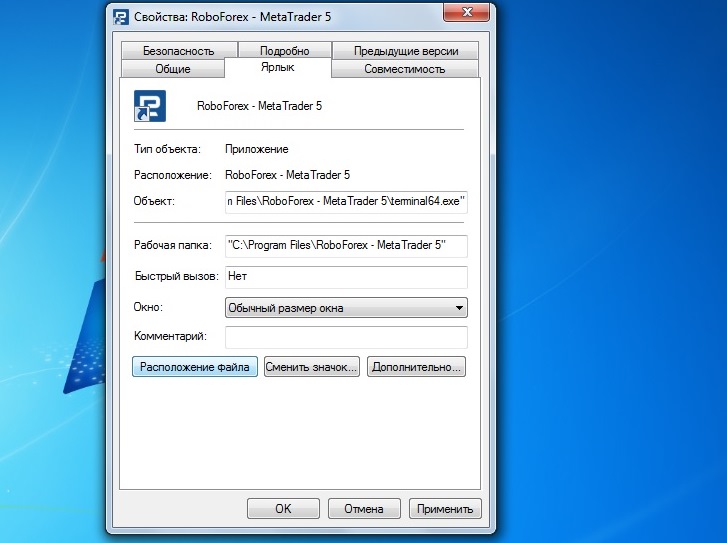
Открывается окно, в котором выбираем «Найти объект» вот вы уже в папке с установленной торговой платформой, теперь переходим в папку «experts» и копируем сюда файл самого советника он идет в формате mq4.
Вместе с экспертом могут идти дополнительные скрипты, их так же копируем в соответствующие папки шаблоны в "templates" а скрипты в папку "scripts". При переносе индикатора, его главный файл копируется в папку с названием «indicators».
4. Установка завершена, производим запуск торгового терминала и выбираем на вкладке «Советники» (для индикаторов «Индикаторы» или "Пользовательские индикаторы") нужный нам экземпляр, далее переходим к завышающему этапу настройке.
Перетаскиваем нужный объект в окно графика валютной пары мышкой, сразу появляется окно дополнительных настроек, изменяем их согласно необходимым требованиям или оставляем настройки по умолчанию и нажимаем "ОК".
После этого не забудьте разрешить советнику торговлю, сделать это можно нажав в верхней части терминала трейдера кнопочку "Советники".
Для корректной работы следует перед установкой удостоверится, что скачанный вами скрипт предназначен для работы именно в вашем торговом терминале трейдера, для этого внимательно читайте описание, к программам на сайте, где производится скачивание.
Если вы не в папке торгового терминала папку под названием Indicators
Такое к сожалению так же случается последнее время, в этом случае действуем следующим образом:
- Открываем в вашей торговой платформе MetaEditor, сделать это можно на вкладке "Сервис" в верхнем меню.
- После выбираем в навигаторе с левой стороны нужную нам папку - индикаторы, срипты или эксперты и кликаем правой клавишей мышки, затем выбираем отрыть папку.
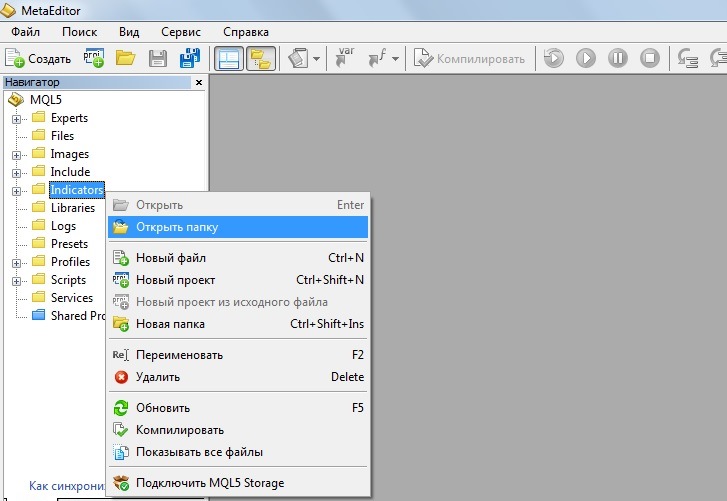
Так же установку можно произвести прямо из торговой платформы МТ. Для этого нужно в правом верхнем углу нажать на "Файл" затем выбрать "Открыть каталог данных" и папку MQL5 в МТ5 или MQL4 в МТ4.
В результате уже можно скопировать скрипт, индикатор или советник в соответствующую папку.
Самым простым вариантом может стать установка скрипта который имеется в "Маркете" MQL, для этого в нижней панели торговой платформы выбираем вкладку "Маркет" находим нужный скрипт и следую простым подсказкам устанавливаем его непосредственно в терминал трейдера.